當您從DVD中提取VOB檔案時,如何像DVD一樣播放VOB?對於這種情況,您必須將 VOB 轉換為 ISO。 VOB 檔案是用 VLC Media Player 或其他媒體播放器播放的,但您無法選擇章節來播放所需的檔案作為原始 DVD。 VOB 和 ISO 文件都涉及 DVD 數據,但兩種文件格式之間存在一些重大差異。要將 VOB 轉換為 ISO,您可以了解有關差異以及如何轉換的更多信息 將 VOB 檔案刻錄到 ISO 映像,您現在可以從文章中了解更多詳細資訊。
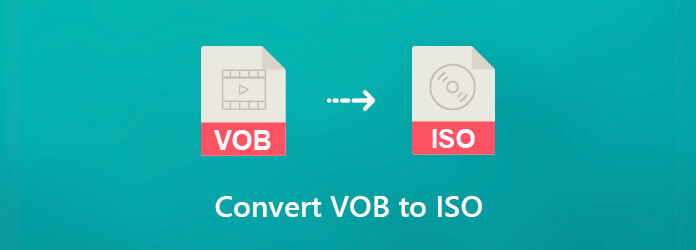
第1部分。 VOB 和 ISO 之間的差異
VOB 是一種容器格式,包含 DVD 的視訊、音軌、選單和字幕,可在 VIDEO_TS 資料夾中找到。它採用 MPEG-2 編碼,與大多數媒體播放器相容。 ISO 是 DVD 的存檔和映像文件,它是光碟上資料的逐扇區副本,儲存在二進位檔案中。
- DVD = ISO = 音訊_TS+ 視訊_TS
- 影片_TS = IFO + BUP + VOB
- VOB = 數位視訊(H.262/MPEG-2 Part 2 或 MPEG-1 Part 2)+ 數位音訊(MPEG-1、MPEG-2、PCM、AC-3、DTS)+ 字幕 + DVD 選單
簡單來說,當您需要將VOB轉換為ISO文件時,您需要添加IFO和BUP文件,這樣您就可以根據選擇的選單播放影片。 (查看 免費 VOB 文件播放器在這裡)
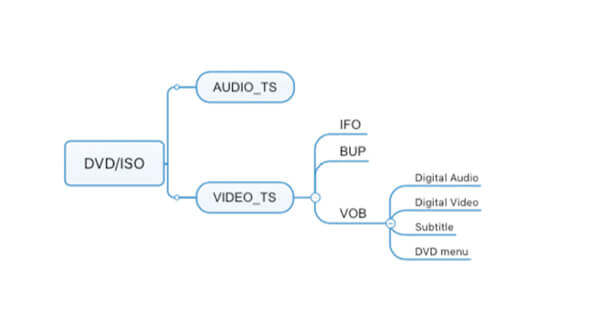
這是 VOB 和 ISO 的比較表。
| 國際標準化組織 | VS | 影片播放器 |
| 光碟映像檔。 | 文件類型 | 視訊檔案。 |
| DVD/藍光光碟資料的完整備份。 | 核心目的 | 儲存 DVD 影片內容。 |
| 單一檔案內部包含完整的磁碟分割表和檔案系統結構 | 文件結構 | 單一或多個獨立文件。 |
| 需要先透過虛擬光碟機掛載或燒錄到光碟,然後再作為實體光碟讀取。 | 相容性 | 需要 DVD 播放軟體/裝置才能讀取。 |
| 與原始光碟容量一致(例如,藍光:25 GB/50 GB)。 | 文件大小 | 單一檔案通常為1-4GB(受DVD容量分割區限制)。 |
第2部分。 將VOB轉換為ISO的簡單方法
DVD製作 是一款適用於 Windows 11/10/8/7 和 Mac 10.9 及更高版本且性能卓越的 VOB 轉 ISO 刻錄軟體,內建 DVD 選單、模板、IFO、BUP 等功能。只需點擊幾下,即可將 VOB 檔案直接轉換為畫質和音質俱佳的 DVD。此外,您還可以編輯選單範本、新增音軌、字幕等功能。
- 只需單擊即可將 VOB 轉換為 ISO 映像、DVD 或藍光光碟。
- 支援多種視訊格式,包括VOB、AVI、MKV等。
- 提供豐富的影片編輯工具,如旋轉、剪輯、裁剪等。
- 新增或調整 ISO 檔案的 VOB 影片的音軌和字幕。
- 使用選單模板編輯影片以製作 DVD/藍光的 ISO 映像。
免費下載
對於 Windows
安全下載
免費下載
對於 macOS
安全下載
如何輕鬆將 VOB 轉換為 ISO
步驟1。安裝 VOB 到 ISO 轉換器
一旦您安裝了 VOB 到 ISO 燒錄機,您就可以在電腦上啟動程式並點擊 新增媒體文件 左上角的選單將 VOB 影片載入到程式中。

第2步。編輯影片並添加章節
點選 電動工具 按鈕編輯 VOB 檔案或調整 DVD 的章節。選擇所需的 影片編輯 例如,右側的工具將打開視訊編輯器窗口,然後您可以根據自己的要求潤飾影片檔案。
筆記: 底部欄還允許使用者調整 DVD 類型(DVD-5、DVD-9、BD-25 和 BD-50)、寬高比(16:9 或 4:3)和視訊品質(適合光碟、低、中或高)。

步驟 3.選擇所需的 DVD 模板
之後,點擊 下一個 右下角的按鈕可開啟選單視窗。找到 選單模板 選項卡選擇您最喜歡的模板。如果您想製作個人化菜單,請訪問 自訂模板 選項卡並新增背景音樂、圖片等。
筆記: 您可以為您的 VOB 檔案添加背景音樂、更改背景和添加開場影片,這將帶來更多創造力。
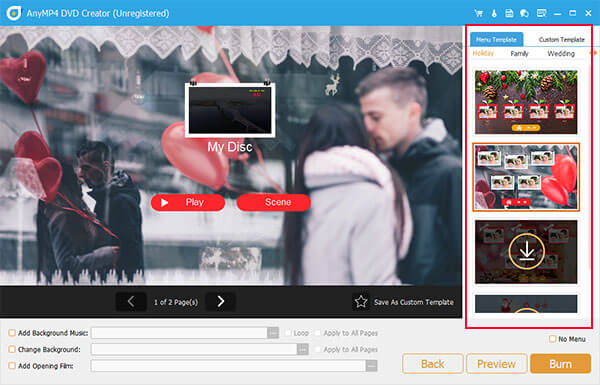
步驟4。將 VOB 檔案儲存到 ISO
點選 預覽 按鈕查看效果。您可以點選 燒傷 如果您對輸出 ISO 檔案感到滿意,請選擇此選項。在「個人資料」視窗中,您可以檢查 另存為 ISO 選項並點擊帶有三點圖示的按鈕來設定 ISO 檔案的目標資料夾。
步驟 5。從 VOB 檔案建立 ISO
當然,你也可以選擇 燒傷 到光碟選項將 VOB 檔案刻錄到 DVD 中。打 開始 按鈕開始將 VOB 轉換為 ISO。整個過程需要一段時間;您可以輕鬆地從目標資料夾中找到 ISO 檔案。
使用此 DVD 創建器,您還可以轉換 DVD 到 ISO 圖像檔。

尖端
確認 ISO 映像檔正確後,建議進行備份。 ISO 檔案適合長期儲存 VOB 內容,可以儲存到外部硬碟、雲端儲存或燒錄到實體光碟,以防止資料遺失。
第 3 部分。 將 VOB 轉換為 ISO 的常見問題解答
-
我應該將 DVD 翻錄為 ISO 或 VOB 檔案嗎?
沒有更好的了,一切都取決於您的需求。 ISO 檔案內的 VOB 檔案是大多數媒體播放器上可以播放的影片檔案。 ISO 檔案是完整的 DVD 副本,需要安裝映像才能播放。當您播放ISO檔案時,您可以體驗到與DVD播放相同的體驗,而VOB檔案並不總是像DVD播放一樣正確播放。
-
可以將VOB檔案直接燒錄到DVD嗎?
是否可以將 VOB 檔案直接燒錄到 DVD 取決於您使用的 DVD 燒錄機。 DVD Creator 是專業的 DVD 製作工具,可以將 VOB 檔案直接轉換為 DVD。
-
如何將資料夾轉為 ISO?
要將 DVD 資料夾轉換為 ISO 文件,您將需要 DVD Copy 來完成此操作。步驟1.在電腦上免費下載並執行DVD Copy。步驟2.點選選單中的「檔案」選擇「選擇來源」以找到「開啟DVD資料夾」以匯入DVD資料夾。步驟 3. 按一下“下一步”,然後從“目標”下拉清單中選擇“另存為資料夾”。最後,按一下「開始」將 DVD 資料夾轉換為 ISO 檔案。
-
如何將 VOB 檔案轉換為 MP4?
要將 VOB 檔案轉換為 MP4 電影,您將需要專業的 MP4 轉換器 Video Converter Ultimate。步驟1.在電腦上執行Video Converter Ultimate,然後按一下「新增檔案」將VOB檔案匯入該軟體。步驟2. 從設定檔下拉清單中選擇MP4。步驟 3. 點選「轉換」開始將 VOB 轉換為 MP4。詳細指南在這裡: 如何轉換為 MP4.
包起來
這篇文章分享如何 將 VOB 轉換為 ISO 輕鬆地。您應該了解有關 VOB 和 ISO 之間差異的更多詳細資訊。建立 ISO 檔案後,您可以像在電腦上播放 DVD 一樣播放影片。 DVD Creator 是完成任務的最佳方法。它不僅易於使用,而且能夠在此過程中優化視訊品質。額外的功能可以幫助您建立專業級光碟映像檔。
藍光大師的更多內容
數位轉 DVD

